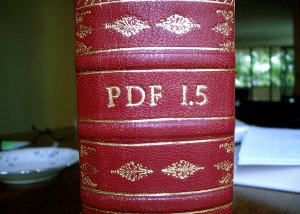Antistress : La gestion des PDF avec LibreOffice
jeudi 27 juin 2013 à 17:05Un des points forts à mon avis de la suite bureautique LibreOffice est sa gestion des PDF, puisqu'elle permet d'exporter facilement un document un PDF mais aussi, depuis la version 4, d'en importer.
Importer un document PDF
LibreOffice version 4 vous permet désormais d'importer facilement des documents au format PDF pour les modifier. C'était déjà possible précédemment via une extension, mais la fonctionnalité est désormais incluse dans LibreOffice. Attention toutefois, sous GNU/Linux il est possible que vous ayez à installer un paquet supplémentaire ; c'est le cas par exemple sous Debian où il vous faudra installer le paquet libreoffice-pdfimport qui active la fonctionnalité et gère les dépendances correspondantes (poppler) (c'est aussi le cas par exemple du paquet fonts-linuxlibertine qui installera les polices Linux Libertine qui sont pourtant fournies avec la suite bureautique depuis la version 3.3).
Le document s'ouvre alors dans Draw pour pouvoir être édité comme dans la suite professionnelle de Acrobat, c'est-à-dire ligne à ligne (car un fichier PDF c'est un fichier Postscript compressé et dont on a changé l'en-tête, Postscript étant lui-même un langage d'imprimante qui décrit l'impression ligne par ligne). Chaque page est importée dans une feuille différente de Draw.
Il n'empêche que l'édition ligne à ligne, je trouve ça personnellement horrible !
Ah, si seulement on pouvait éditer un document PDF aussi facilement qu'on l'a créé sous LibreOffice ! Et bien figurez vous que c'est possible, à condition que cela ait été prévu au moment de la création du fichier PDF sous LibreOffice.
Créer un PDF hybride avec LibreOffice
Si vous choisissez d'exporter au format PDF en passant par le menu Fichier plutôt qu'à l'aide de l'icône dédiée de la barre d'outils, vous aurez accès à des réglages avancés (même chose par exemple pour l'impression).
L'entrée « Exporter au format PDF » du menu Fichier vous ouvre une belle et grande fenêtre à cinq onglets : Général, Vue initiale, Interface utilisateur, Liens et Sécurité. Je vous laisse les parcourir, c'est fou tout ce qu'on peut faire avec ce format, comme de régler la compression des images embarquées (pour alléger le poids final du document), de régler les options d'affichages du document dans le lecteur comme par exemple en demandant l'ouverture du document en mode plein écran etc. Le menu Aide du logiciel, qui vous renvoie à cette page, vous donnera tous les renseignements utiles.
Pour la partie qui nous intéresse, rendez-vous à l'onglet Général et sélectionnez « Incorporer le fichier OpenDocument » : ce mode va créer un PDF hybride, juxtaposant un fichier PDF classique et le fichier OpenDocument (ODF). De cette façon, un lecteur PDF accédera à la partie PDF comme si de rien n'était alors que LibreOffice saura éditer le fichier sans les contraintes héritées du format Postscript.
À noter que cette opération est réalisable avec les différents modules de LibreOffice (Impress...) et pas seulement avec Writer.
Par ailleurs, une fois votre PDF créé, si vous devez vous en servir pour une présentation, vous apprécierez sans doute Impressive qui a l'air de proposer des options bien utiles. Là je crois qu'on tient un duo de logiciels libres bien sympa :)
Original post of Antistress.Votez pour ce billet sur Planet Libre.